ดาวน์โหลดเทมเพลตนโยบายกลุ่มสำหรับเบราว์เซอร์ Microsoft Edge
Microsoft ได้เปิดตัว (Microsoft)Group Policy Templatesเวอร์ชันตัวอย่างที่รองรับเว็บเบราว์เซอร์ Microsoft Edge ใหม่(new Microsoft Edge web browser)ซึ่งใช้Chromium นโยบาย(Policies)กลุ่ม(Group) เป็นวิธีที่ยอดเยี่ยมในการปรับแต่งการทำงานของซอฟต์แวร์ที่ติดตั้งในWindows Windows 11/10ผู้ดูแล(Administrators)ระบบ(System)ใช้เป็นหลักในการปรับแต่งการกำหนดค่าของคอมพิวเตอร์
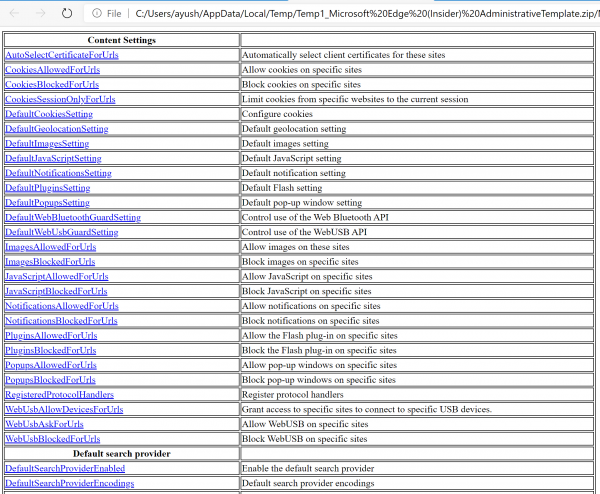
เทมเพลตนโยบายกลุ่ม(Group Policy Templates)สำหรับเบราว์เซอร์Edge
เป็นที่น่าสังเกตว่าเทมเพลตนโยบายกลุ่ม(Group Policy Templates) เหล่านี้ มีเฉพาะในภาษาอังกฤษ(English) (เวอร์ชันสหรัฐอเมริกา) และยังไม่สิ้นสุด พวกเขาจะได้รับการอัปเดตและแก้ไขให้เป็นเวอร์ชันที่เหมาะสมที่สุดอย่างต่อเนื่องเนื่องจากมีการเผยแพร่โดยทั่วไป
1] กำลังดาวน์โหลดGroup Policy Templates รุ่นล่าสุด(Group Policy Templates)
คุณสามารถรับ Group Policy(Group Policy) Templates รุ่นล่าสุดได้ จาก เซิร์ฟเวอร์ ทางการ ของ Microsoft (Microsoft)ไป ที่นี่(Go here)และคลิกที่ปุ่มดาวน์โหลดเทมเพลตนโยบาย(Policy template file)
เพื่อติดตามข่าวสารล่าสุดเกี่ยวกับการพัฒนาแม่แบบนโยบายกลุ่ม(Group Policy Templates) เหล่านี้ โปรดดูที่หน้าเอกสาร อย่างเป็นทางการ ของ Microsoft Edge(Microsoft Edge)ที่docs.microsoft.com Edgeข้ามแพลตฟอร์มใหม่ทำงานบน อุปกรณ์ Windows , macOS, iOS และAndroid
2] การ เพิ่ม(Adding)เทมเพลตนโยบายกลุ่ม(Group Policy)เหล่านี้ ไปยัง ตัวแก้ไขนโยบายกลุ่ม(Group Policy Editor)
แพ็คเกจที่คุณดาวน์โหลดจะมีนโยบาย(Policies)กลุ่ม(Group) สำหรับทั้งWindows 10และ macOS แตกโฟลเดอร์ชื่อ windows ไปยังคอมพิวเตอร์ของคุณในเครื่อง
เปิดตัวแก้ไขนโยบายกลุ่ม (Group Policy Editor)คลิกขวา(Right-click)ที่ Computer Configuration > Administrative Templates และเลือก Add/Remove Templates.
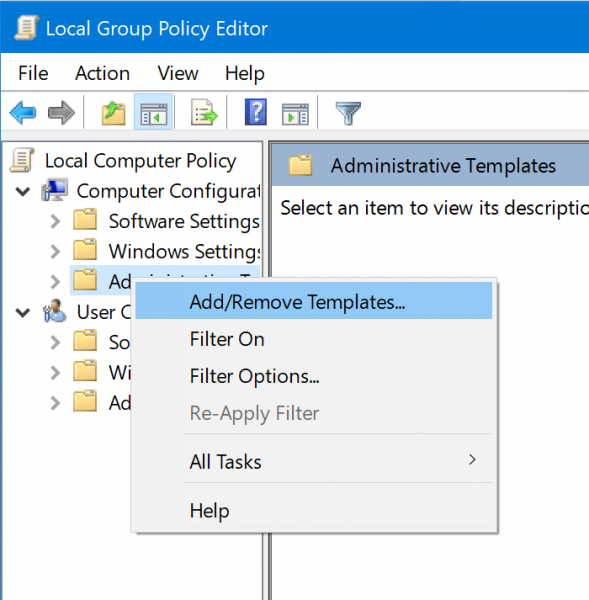
เลือก เพิ่ม (Add )และนำทางไปยังเส้นทางต่อไปนี้ภายใน โฟลเดอร์windows ที่แยกออกมา: (windows )windows\adm\en-US
เลือก msedge.adm
ปิด กล่องโต้ตอบAdd/Remove Templates…
ตอนนี้คุณจะพบนโยบายกลุ่ม(Group Policies) ทั้งหมด ภายใต้เส้นทางต่อไปนี้:
User Configuration > Administrative Templates > Classic Administrative Templates.
นอกจากนี้ยังมี ไฟล์ HTMLที่มีนโยบายทั้งหมดที่จัดทำดัชนีสำหรับการตั้งค่าของผู้ใช้
3] สิ่งที่ควรรู้
Microsoftได้จดบันทึกต่อไปนี้ที่พวกเขาคาดหวังให้ผู้ใช้ทราบ:
- นี่เป็นงานที่กำลังดำเนินการอยู่ เรากำลังแชร์ฉบับร่างแรกนี้กับคุณสำหรับความคิดเห็นของคุณ แต่รายการจะเปลี่ยนแปลงระหว่างตอนนี้และรุ่นสุดท้ายของเรา โดยมีการเพิ่ม นำออก หรือเปลี่ยนแปลงนโยบายตามความคิดเห็น
- ไฟล์HTMLมีทั้งนโยบายMacและWindows
- ไม่รวมนโยบายสำหรับจัดการการอัปเดต สิ่งเหล่านี้จะอยู่ในไฟล์เทมเพลตการดูแลระบบที่แยกต่างหาก
- นี่เป็นเพียงภาษาอังกฤษ(English) (สหรัฐอเมริกา) เรากำลังดำเนินการแปลคำอธิบายนโยบายและเอกสารประกอบก่อนเผยแพร่ครั้งสุดท้าย
(New Group Policy)การ ตั้งค่านโยบายกลุ่มใหม่Microsoft Edgeพร้อมใช้งาน
ขณะนี้ Microsoft มีหน้าเฉพาะ(has a dedicated page)ที่จะให้ข้อมูลเกี่ยวกับคุณลักษณะใหม่และการอัปเดตที่ไม่ใช่ด้านความปลอดภัย ในการอัปเดตล่าสุด มีการเพิ่มนโยบายใหม่สิบหกรายการในMicrosoft Edge Stable Channel (Microsoft Edge Stable Channel)ผู้ดูแลระบบไอทีหรือ ผู้ใช้ที่เป็นผู้ ดูแลระบบ(Admin)สามารถดาวน์โหลด การตั้งค่า นโยบายกลุ่ม(Group Policy)สำหรับEdge ( Chromium ) ด้วยตนเอง และรวมเข้ากับนโยบายที่มีอยู่

หากต้องการดาวน์โหลด Administrative Templates(Administrative Templates)ที่อัปเดตคุณจะต้องไปที่หน้า Landing Page ของ Microsoft Edge Enterprise (Microsoft Edge Enterprise)คุณสามารถเลือกช่องสัญญาณหรือบิลด์ แพลตฟอร์ม และคลิกลิงก์รับไฟล์นโยบาย (Get Policy Files)ลิงก์อยู่ถัดจากปุ่มดาวน์โหลด ซึ่งจะดาวน์โหลดเบราว์เซอร์Edge อย่า(Make) ลืมคลิกลิงก์ ข้างๆเพื่อดาวน์โหลดGroup Policy Settings Edge
จะดาวน์โหลด ไฟล์ CABที่ต้องการแยกในโฟลเดอร์นโยบายหรือคัดลอกไฟล์msedge.admx ไปยัง โฟลเดอร์PolicyDefinition
ตัวอย่าง: %systemroot%sysvoldomainpoliciesPolicyDefinitions
หรือคุณสามารถใช้ตัวแก้ไขนโยบายกลุ่มเพื่อนำเข้าเทมเพลต Microsoft Edge(Group Policy Editor to import the Microsoft Edge templates.)
นี่คือรายการนโยบายใหม่สิบหกนโยบายสำหรับเวอร์ชันเสถียร 80(Version 80)
- AlternateErrorPagesEnabled – แนะนำ(Suggest)หน้าที่คล้ายกันเมื่อไม่พบหน้าเว็บ
- DefaultInsecureContentSetting – ควบคุมการ(Control)ใช้ข้อยกเว้นเนื้อหาที่ไม่ปลอดภัย
- DNS InterceptionChecksEnabled – เปิดใช้งานการตรวจสอบ การสกัดกั้น DNS
- HideFirstRunExperience – ซ่อน(HideFirstRunExperience – Hide) ประสบการณ์ใช้งาน ครั้งแรก(First-run)และหน้าจอเริ่มต้น
- InsecureContentAllowedForUrls – อนุญาต(InsecureContentAllowedForUrls – Allow)เนื้อหาที่ไม่ปลอดภัยบนไซต์ที่ระบุ
- InsecureContentBlockedForUrls – บล็อก(InsecureContentBlockedForUrls – Block)เนื้อหาที่ไม่ปลอดภัยในไซต์ที่ระบุ
- เปิดใช้งาน(Enable) SameSite CookieBehavior(SameSite)ดั้งเดิมd – เปิดใช้งาน(Enable)การตั้งค่าพฤติกรรมคุกกี้SameSiteดั้งเดิม ที่เป็นค่าเริ่มต้น
- LegacySameSiteCookieBehaviorEnabledForDomainList – เปลี่ยนกลับ เป็นพฤติกรรม (LegacySameSiteCookieBehaviorEnabledForDomainList – Revert)SameSiteดั้งเดิมสำหรับคุกกี้บนไซต์ที่ระบุ
- PaymentMethodQueryEnabled – อนุญาตให้(Allow)เว็บไซต์สอบถามวิธีการชำระเงินที่ใช้ได้
- PersonalizationReportingEnabled – อนุญาต(Allow)การปรับเปลี่ยนโฆษณา การค้นหา และข่าวสารในแบบของคุณโดยส่งประวัติการเรียกดูไปยังMicrosoft .
- PinningWizardAllowed – อนุญาตให้ตรึง(PinningWizardAllowed – Allow Pin)ที่ตัวช่วยสร้างแถบงาน
- SmartScreenPuaEnabled – กำหนดค่า Microsoft Defender SmartScreen(Configure Microsoft Defender SmartScreen)เพื่อบล็อกแอปที่อาจไม่ต้องการ
- TotalMemoryLimitMb – ตั้งค่า(TotalMemoryLimitMb – Set)ขีดจำกัดเมกะไบต์ของหน่วยความจำที่อินสแตนซ์Microsoft Edge ตัวเดียวสามารถใช้ได้(Microsoft Edge)
- WebAppInstallForceList – กำหนดค่า(– Configure)รายการของWeb Appsที่ บังคับติดตั้ง
- WebComponentsV0Enabled – เปิดใช้งานWeb Components v0 APIอีกครั้งจนถึงM84
- WebRtcLocalIpsAllowedUrls – จัดการการเปิดเผยที่อยู่ IP ในเครื่องโดยWebRTC
นโยบายเหล่านี้บางส่วนน่าสนใจมาก
- DNSInterceptionChecksEnabled:สามารถใช้เพื่อปิดใช้งาน การ ตรวจสอบการสกัดกั้นDNS การตรวจสอบเหล่านี้พยายามค้นหาว่าเบราว์เซอร์อยู่หลังพร็อกซีที่เปลี่ยนเส้นทางชื่อโฮสต์ที่ไม่รู้จักหรือไม่
- DefaultInsecureContentSetting:อนุญาตให้ผู้ใช้ตั้งค่าว่าผู้ใช้สามารถเพิ่มข้อยกเว้นเพื่ออนุญาตเนื้อหาผสมสำหรับไซต์เฉพาะหรือไม่ หากคุณมีไซต์ที่ให้บริการทั้งเนื้อหาที่ปลอดภัยและไม่ปลอดภัย คุณสามารถเปิดใช้งานได้
ทีมงาน Edge ได้เลิกใช้ NewTabPageCompanyLogo(deprecated the NewTabPageCompanyLogo,)ซึ่งอนุญาตให้ฝ่ายไอทีตั้งค่าโลโก้บริษัทหน้าแท็บใหม่ พวกเขายัง ได้แก้ไขปัญหา สองประเด็น (resolved two issues)หนึ่งแก้ไขไม่มีปัญหาเรื่องเสียงกับสภาพแวดล้อมCitrix อันดับสอง(Second)ที่Microsoft EdgeและMicrosoft(Microsoft Edge) Edge รุ่นเก่า ได้รับประสบการณ์ใช้งานร่วมกันส่งผลให้ลิงก์เดิมเสียหายและเกิดข้อขัดข้อง
ฉันหวังว่าการเปิดตัวเทมเพลตนโยบายกลุ่ม เหล่านี้สำหรับเบราว์เซอร์ (Group Policy)Microsoft Edge Chromium ใหม่ จะเป็นประโยชน์กับคุณ
อ่าน(Read) :
- สเปรดชีตอ้างอิงการตั้งค่านโยบายกลุ่ม & เทมเพลต ADMX สำหรับ Windows 11
- วิธีการติดตั้งหรืออัปเดตเทมเพลตการดูแลนโยบายกลุ่ม (ADMX(Install or Update Group Policy Administrative Templates (ADMX)) )
Related posts
Group Policies เพื่อกำหนดค่าการเปลี่ยนเส้นทางไปยัง Microsoft Edge
Stop Windows 10 จากการโหลด Microsoft Edge บน Startup
ไซต์เปลี่ยนเส้นทางจาก IE ถึง Microsoft Edge โดยใช้ Group Policy ใน Windows 10
Developer Tools ปิดการใช้งานใน Edge ใช้ Registry or Group Policy
เปิดหรือปิด Sleeping Tabs ใน Edge โดยใช้ Registry or Group Policy
วิธีใช้ Smart Copy ใน Microsoft Edge
แก้ไขเรา couldn't load extension error นี้ใน Microsoft Edge
Microsoft Edge ไม่สามารถเปิดได้โดยใช้ administrator account ในตัว
Download เว็บเบราเซอร์ Microsoft Edge (Chromium) ใหม่
วิธีเปิดใช้งานหรือปิดใช้งาน Download Flyout ใหม่ใน Microsoft Edge
วิธีการส่ง Tabs ไปยังอุปกรณ์อื่นกับ Microsoft Edge
วิธีใช้ Super Duper Secure Mode ใน Microsoft Edge
วิธีการติดตั้งใหม่หรือรีเซ็ต Microsoft Edge browser บน Windows 10
วิธีการ จำกัด Media Autoplay ใน Microsoft Edge browser
วิธีการติดตั้ง Chrome Themes บน Microsoft Edge browser
วิธีการลบปุ่มเมนู Extensions จาก Microsoft Edge toolbar
Assign Backspace key เพื่อกลับไปหน้าใน Microsoft Edge
วิธีการซ่อน Title Bar ด้วย Vertical Tabs ใน Microsoft Edge
เปิดใช้งานหรือปิดใช้งาน Online Shopping feature ใน Microsoft Edge
Microsoft Edge เก็บ Auto-resetting on Restart ใน Windows 10
